Excel 英単語を「先頭のみ大文字」「全て大文字」「全て小文字」に変換する方法
英単語の文字列を操作する関数を紹介します。
これらは英単語の表記が揃っていない時に有効です。
この記事では、その仕様と使い方を紹介します。
先頭のみ大文字に変換(PROPER関数)
=PROPER関数(文字列)
| 引数 | 省略時の値 | 説明 |
|---|---|---|
| 文字列 | 省略不可 | 変換する文字列を指定。 |
英単語が複数ある場合は、全ての単語の先頭を大文字に変換します。
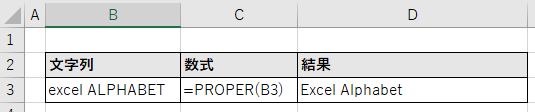
大文字に変換(UPPER関数)
=UPPER関数(文字列)
| 引数 | 省略時の値 | 説明 |
|---|---|---|
| 文字列 | 省略不可 | 変換する文字列を指定。 |
英単語が複数ある場合は、全ての単語を大文字に変換します。

小文字に変換(LOWER関数)
=LOWER関数(文字列)
| 引数 | 省略時の値 | 説明 |
|---|---|---|
| 文字列 | 省略不可 | 変換する文字列を指定。 |

英単語が複数ある場合は、全ての単語を小文字に変換します。
スピルを利用する方法とメリット
Office365やExcel2019以降ではスピルという形式で記述可能です。
これは複数セルに数式をコピーする場合に便利な機能です。
スピルの利用には引数を複数セルの範囲で指定します。
例ではPROPER関数ですが、UPPER関数、LOWER関数でも同様に可能です。
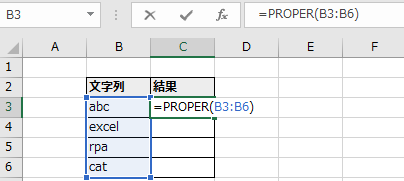
数式を入力するのは最初の一つのセルですが、
引数で指定した高さ分、数式がセルのコピーなしで自動拡大されます。
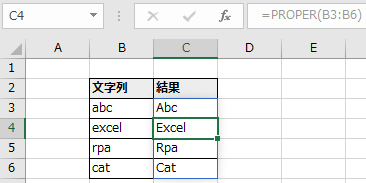
スピルを利用することで今回の例では、
C3セルに入力するだけでよいため(C4以降にコピーペーストが不要)
以下のメリットがあります。
- 入力の手間が少ない(数式のセルが多いほど効果が大きい)
- 数式を編集した時、コピー忘れのリスクがない(最初のセルを更新すると全セルに反映)
- 絶対参照が不要
- 途中に行を追加した場合、数式のコピー&ペーストが不要。行削除でも壊れにくい。
Excelを効率的に習得したい方へ
当サイトの情報を電子書籍用に読み易く整理したコンテンツを
買い切り950円またはKindle Unlimited (読み放題) で提供中です。

Word-A4サイズ:1,400ページの情報量で
(実際のページ数はデバイスで変わります)
基本的な使い方、関数の解説(140種類)、
頻出テクニックと実用例(109種類)、
XLOOKUP関数、LET関数、シートビュー、LAMBDA関数、スピルなど便利な新機能を紹介。
体系的に学びたい方は是非ご検討ください。
アップデートなどの更新事項があれば随時反映しています。
なお購入後に最新版をダウンロードするには
Amazonへの問い合わせが必要です。
関連記事
アルファベットをオートフィルで連続入力する方法(ユーザ設定での方法と関数での方法)
アルファベットのオートフィルを実現する場合、
ユーザ設定では小文字しか登録できないため
セル側でUPPER関数を使用します。